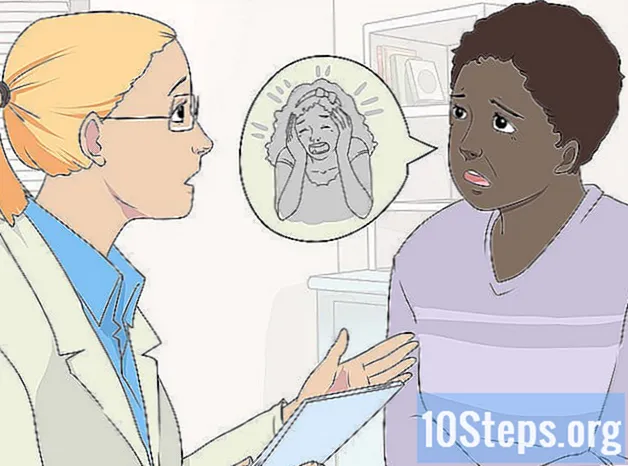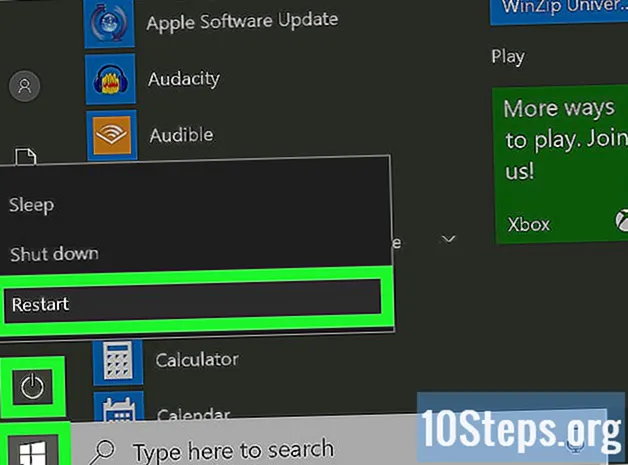مصنف:
Roger Morrison
تخلیق کی تاریخ:
20 ستمبر 2021
تازہ کاری کی تاریخ:
9 مئی 2024
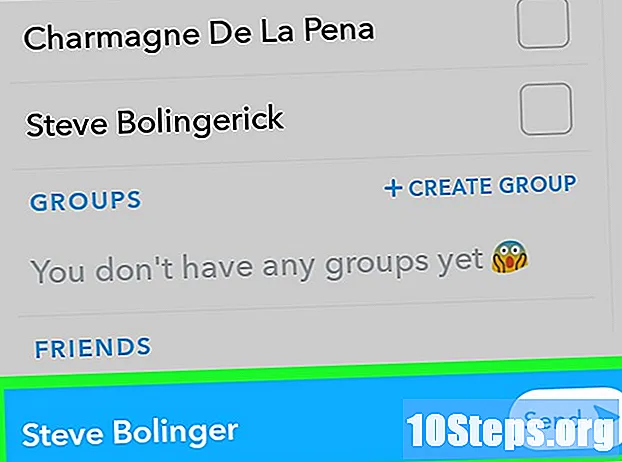
مواد
یہ مضمون پڑھیں تاکہ کسی Android اینڈ پر اسنیپ چیٹ کے ترمیمی ٹولز کا استعمال کیسے کریں اور اپنی تصاویر میں متن ، ڈرائنگ اور اسٹیکرز شامل کریں۔
اقدامات
سنیپ چیٹ کھولیں۔ اپنے آلہ کی ایپس اسکرین پر ، پیلے رنگ کے پس منظر پر سفید بھوت کے ساتھ آئیکن پر ٹیپ کریں۔ ایپلی کیشن کیمرا اسکرین پر کھل جائے گی۔
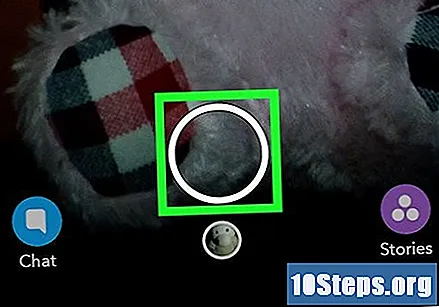
تصویر کھینچنا. اپنے کیمرے کے ساتھ تصویر لینے کیلئے اسکرین کے نیچے بڑے دائرہ کو چھوئیں۔- اگر آپ اپنی یادوں کی گیلری سے کسی تصویر میں ترمیم کرنا چاہتے ہیں تو ، اسکرین کے نیچے واقع چھوٹے سرکل کو چھوئے۔ اس کے بعد ، جس تصویر میں آپ ترمیم کرنا چاہتے ہیں اسے ٹچ کریں ، سکرین کو اوپر سلائیڈ کریں اور نیچے پینسل آئکن کو چھوئیں۔

اسکرین کو بائیں طرف سلائیڈ کریں۔ اس طرح ، آپ اپنی تصویر میں فلٹر شامل کرسکتے ہیں۔ اسکرین کو بائیں اور دائیں سلائڈ کرکے دستیاب فلٹرز کے ذریعے تشریف لے جائیں۔
"T" آئیکن کو چھوئے۔ آپ کو اسکرین کے اوپری دائیں کونے میں مل جائے گا۔ یہ آپشن آپ کو اپنی تصویر میں متن / عنوان شامل کرنے کی اجازت دیتا ہے۔ آپ اپنے کی بورڈ کا استعمال کرتے ہوئے عنوان لکھ سکتے ہیں یا اپنے کلپ بورڈ سے ٹیکسٹ پیسٹ کرسکتے ہیں۔
- آپ ٹی آئیکن کے نیچے واقع کلر بار کا استعمال کرکے متن کا رنگ تبدیل کرسکتے ہیں۔
- آپ متن کو اپنی تصویر پر کہیں بھی گھسیٹ سکتے ہیں۔
- اگر آپ ٹیکسٹ سائز میں اضافہ کرنا چاہتے ہیں تو T آئیکن کو دوبارہ ٹچ کریں۔ متن کو دو انگلیوں سے ٹچ کریں اور اس کے سائز کو بڑھانے یا کم کرنے کیلئے اسے کھلی یا قریب چوٹکی لگائیں۔

پنسل آئیکن کو چھوئے۔ آپ کو اسکرین کے اوپری دائیں کونے میں ٹی آئیکن کے نیچے مل جائے گا۔ پنسل کا آلہ آپ کو اپنی تصویر پر ڈرائنگ بنانے کی اجازت دیتا ہے۔- دو انگلیوں سے اسکرین کو ٹچ کریں اور برش کے سائز کو بڑھانے یا کم کرنے کیلئے بالترتیب کھلی یا بند چوٹکی بنائیں۔
- پنسل آئکن کے نیچے واقع کلر بار کے ذریعے آپ برش کا رنگ تبدیل کرسکتے ہیں۔
- اگر آپ کسی ڈرائنگ کو کالعدم کرنا چاہتے ہیں تو ، پنسل آئکن کے ساتھ واقع ، واپسی والے تیر کو چھوئیں۔
اسٹیکر آئیکن کو چھوئے۔ اس آئکن کی نمائندگی فولڈر کے ذریعہ فولڈ ٹپ کے ساتھ کی گئی ہے اور اسکرین کے اوپری دائیں کونے میں پنسل آئکن کے نیچے واقع ہے۔ آپ کی اسٹیکر لائبریری کھل جائے گی۔ کسی اسٹیکر کو اپنی تصویر میں شامل کرنے کیلئے اسے چھوئیں۔
- مختلف اسٹیکر زمروں کے درمیان نیویگیٹ کرنے کیلئے اسکرین کو بائیں اور دائیں سوائپ کریں۔
- اسٹیکر شامل کرنے کے بعد ، آپ اسے اسکرین پر کہیں بھی کھینچ سکتے ہیں یا اسے بڑی یا چھوٹی بنانے کے لئے دو انگلیاں استعمال کرسکتے ہیں۔
کینچی کے آئیکن کو چھوئے۔ اوپری دائیں کونے میں آپ کو اسٹیکر آئیکن کے نیچے مل جائے گا۔ یہ آپشن آپ کو شبیہہ میں کسی شے کو اجاگر کرنے اور اس کے ساتھ ایک نیا اسٹیکر بنانے کی سہولت دیتا ہے۔ کسی چیز کو اجاگر کرنے کے بعد ، آپ اسے حرکت دے سکتے ہیں یا اس کا سائز تبدیل کرسکتے ہیں جیسے یہ اسٹیکر تھا۔
کلپ آئیکن کو چھوئے۔ یہ آئکن اسکرین کے دائیں جانب کینچی کے آئکن کے نیچے واقع ہے۔ یہ آپشن آپ کو اپنی اسنیپ سے ویب پیج کو لنک کرنے کی سہولت دیتا ہے۔ اس طرح ، جب آپ کے رابطے آپ کی تصویر دیکھیں گے تو وہ آسانی سے صفحے تک رسائی حاصل کرسکیں گے۔
ٹائمر آئیکن کو چھوئے۔ آپ کو اسکرین کے دائیں جانب کلپ آئیکن کے نیچے مل جائے گا۔ یہ آپشن آپ کی وضاحت کرنے کی اجازت دیتا ہے کہ اسنیپ کو کب تک دکھایا جائے گا۔
- اگر آپ انفینٹی علامت منتخب کرتے ہیں تو ، آپ کے رابطے جب تک چاہیں آپ کی تصویر دیکھ سکتے ہیں۔
جمع کروانے کے بٹن کو چھوئے۔ اس بٹن کا آئیکون کاغذی ہوائی جہاز کی طرح دکھائی دیتا ہے اور اسکرین کے نیچے دائیں کونے میں واقع ہے۔ آپ کی رابطہ کی فہرست آویزاں ہوگی۔
وصول کنندگان کو منتخب کریں۔ ان تمام رابطوں کو ٹچ کریں جن کو آپ سنیپ بھیجنا چاہتے ہیں یا منتخب کریں میری کہانی تاکہ یہ آپ کی کہانی میں 24 گھنٹوں تک نمودار ہو۔
کاغذ طیارے کے آئیکن کو چھوئے۔ آپ کو یہ اپنی رابطہ کی فہرست کے نیچے دائیں کونے میں مل جائے گا۔ ایک بار یہ کام ہو جانے کے بعد ، آپ کا سنیپ تمام منتخب وصول کنندگان کو بھیج دیا جائے گا۔